win10系统设置默认网关的方法
2021-03-03 15:33作者:下载吧
电脑有很多版本的操作系统,其中win10系统是当前被普遍使用的操作系统,它在其他版本的基础上做了很大的改进,因此性能以及功能都很好。我们在使用电脑的时候,常常需要设置默认网关。因为网关是将两个使用不同传输协议的网络连接在一起的设备,对于我们上网来说是非常重要的,因此需要掌握设置默认网关的方法。鉴于很多朋友不知道在哪里设置默认网关,那么接下来小编就给大家详细介绍一下win10系统设置默认网关的具体操作方法,有需要的朋友可以看一看。
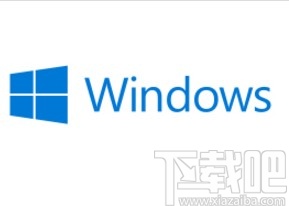
方法步骤
1.首先点击桌面左下角的开始图标按钮将开始菜单打开,在菜单窗口左侧点击“设置”按钮打开设置页面。
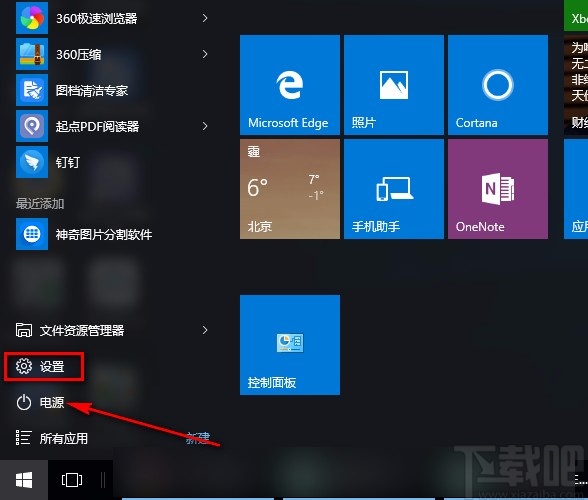
2.接着在设置页面中,我们在页面上找到“网络和Internet”选项,点击该选项就可以进入到网络和Internet页面。
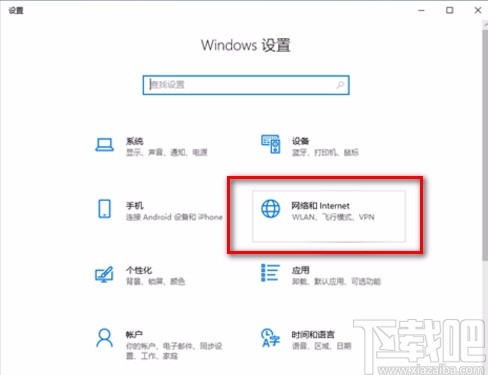
3.接下来就会进入到网络和Internet页面,我们在页面上找到“更改适配器选项”,点击它即可进行下一步操作。
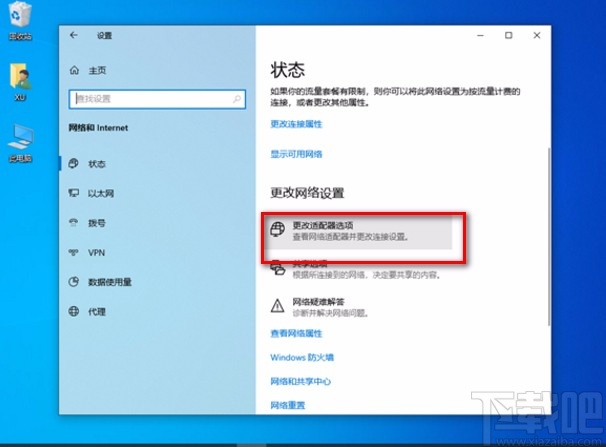
4.随后界面上就会出现一个网络连接窗口,我们在窗口中找到本地连接的网络并右击,其旁边会出现一个下拉框,在下拉框中选择“属性”选项。
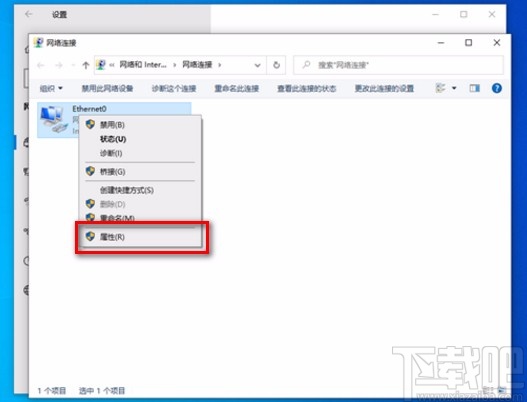
5.接下来界面上就会出现一个属性窗口,我们在窗口中找到“Internet协议版本(TCP/IPv4)”选项,双击它即可。
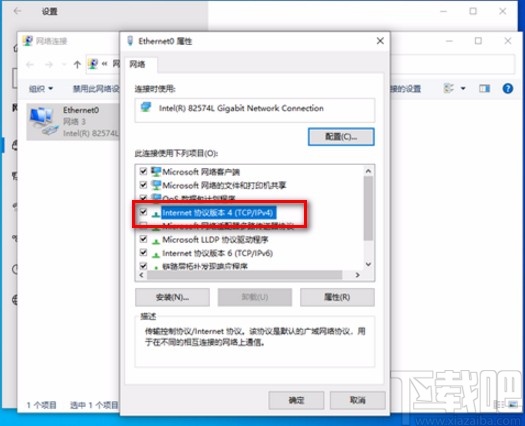
6.最后界面上会出现下图所示的窗口,我们在窗口中选择“使用下面的IP地址”选项,然后输入IP地址以及子网掩码,并在“默认网关”选项后面输入网关地址,再点击窗口右下角的“确定”按钮就可以完成设置。
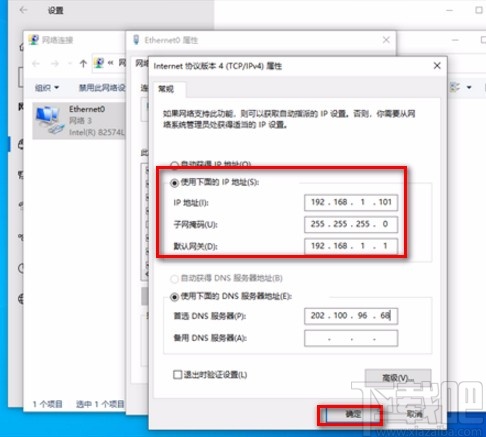
以上就是小编给大家整理的win10系统设置默认网关的具体操作方法,方法简单易懂,有需要的朋友可以看一看,希望这篇教程对大家有所帮助。